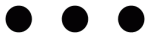옥션, 지마켓, G9 스마일캐시 출금 알아보기

이제는 백화점이나 마트에서만 물건을 사야 했던 과거는 지난지 오래되었습니다. 온라인 시장이 커지면서 많은 사람들이 가지않아도 온라인 시장을 통해 PC와 스마트폰으로 아주 편리하게 구매할수 있게되었죠. 대표적인 온라인 마켓으로는 옥션, 지마켓, G9 등이 있습니다.
저도 필요한 물건이 있으면 자주 애용하는데요. 쇼핑을 하다보면 자신도 모르는 사이 옥션, 지마켓, G9 사이트에 스마일 캐시 또는 스마일 포인트가 쌓인 경험있으신가요? 스마일캐시나 스마일 포인트를 이용하면 현금처럼 사용할 수 있거나 출금도 가능하게 됩니다.
그래서 오늘 다루고자 하는 내용은 옥션, 지마켓, G9 스마일캐시 출금 알아보기입니다. 스마일캐시 그리고 스마일 포인트가 무엇이며 적립과 출금은 어떻게 하는지에 대해서 알아보는 시간을 가져보도록 하겠습니다.
스마일 포인트, 스마일캐시란 ?
대표적인 온라인 마켓 옥션, 지마켓, G9 사이트에서는 스마일 포인트와 스마일 캐시라는 수단을 통하여 물건을 구매할 수도 있고 출금을 하여 현금으로 사용할 수도 있습니다.
- 스마일 포인트
스마일 포인트란, 옥션, 지마켓, G9에서 구매 및 이벤트 등을 통해 적립 및 사용 가능한 포인트입니다. 적립한 스마일 포인트는 쿠폰 교환 등 이벤트 참여 시 사용 가능하며, 1만 스마일 포인트 이상 보유시 스마일 캐시로 전환하여 현금처럼 사용하실 수 있습니다. 스마일 포인트의 유효기간은 발급일로부터 최대 2년이며, 이벤트로 발급된 건은 각 이벤트의 발급 규정을 따릅니다.
- 스마일캐시
스마일 캐시란, 옥션, 지마켓, G9에서 적립/사용할 수 있는 선불 결제 수단입니다. 기존의 현금 잔고와 동일하게 환불액, 입금 차액, 이벤트로 지급된 금액 등을 모아 가상 계좌로 이용할 수 있으며 보유 금액 내에서 상품 구매 및 출금도 가능합니다.
스마일 포인트, 스마일캐시 어떻게 적립될까?
그러면 이러한 스마일 포인트와 스마일 캐시를 적립할 수 있는 방법은 다양합니다. 적립하는 방법을 알아야 제대로 사용할 수 있겠죠?
- 스마일 포인트 적립
① 일반결제로 상품 구입 : 수취확인 및 상품평 작성 시 지급 (스마일페이 결제건 제외)
스마일포인트 적립대상 상품만 상세페이지에 정보 확인 되고, 상품/판매자/판매가격 등에 따라 차등 지급
② 이벤트 참여 : 출석체크 등 이벤트 참여 시 적립
③ 프리미엄 상품평 작성 : 상품 사진 등록 시 최대 200포인트 지급 (배송완료 +30일까지 프리미엄 상품평 작성 가능)
- 스마일캐시 적립
① 스마일클럽 구매 : 스마일 카드결제 시 2% 스마일페이 결제시 0.3% 스마일 배송상품 구매 시 1%
② 입금차액 : 상품구매 시 금액을 더 많이 입금한 경우
③ 입금환불 : 입금한 결제대금의 주문건이 확인되지 않은 경우
④ 취소/반품 : 입금확인 지연 또는 판매자에 의한 취소, 구매결정 후 반품(현금결제 건), 환불정보 미확인/오류인 경우
⑤ 입금 : 현금으로 전용계좌 입금, G마켓 보상금 입금
⑥ 이벤트 당첨 : 상품구매만 가능(출금불가)
⑦ 스마일포인트 전환 : 스마일포인트가 1만포인트 이상이면 전환 가능(출금불가)
⑧ 휴대폰 결제 취소 : 휴대폰 결제월과 취소월이 다른 경우, 구매결정 후 취소할 경우⑨ 제휴포인트 전환 : 위비꿀머니, 하나머니, 컬쳐캐쉬, KB리브 포인트 등을 스마일캐시로 전환
스마일 캐시 출금 방법
스마일 캐시는 옥션, 지마켓, G9에서 모두 동일하게 사용 가능합니다. 그럼 하나씩 차례대로 스마일 캐시 출금방법을 알아보겠습니다.
① 옥션
먼저 옥션에서 스마일 캐시 출금하는 방법을 알아보도록 하겠습니다. 여러분이 자주 사용하는 검색 사이트 검색창에 '옥션'을 검색해줍니다.

옥션 검색 결과를 보면 온라인 마켓플레이스로써 해외구매대행, 의류, 유아용품, 전자제품, 티켓 등등 다양한 물건을 판매하는 사이트인걸 확인할 수 있습니다. 그럼 옥션 홈페이지에 접속해보도록 하겠습니다.

옥션 홈페이지에 접속하면 상단에 [마이 옥션]을 찾을수 있습니다. [마이 옥션] 탭에서 [Smile Cash]를 선택해줍니다.
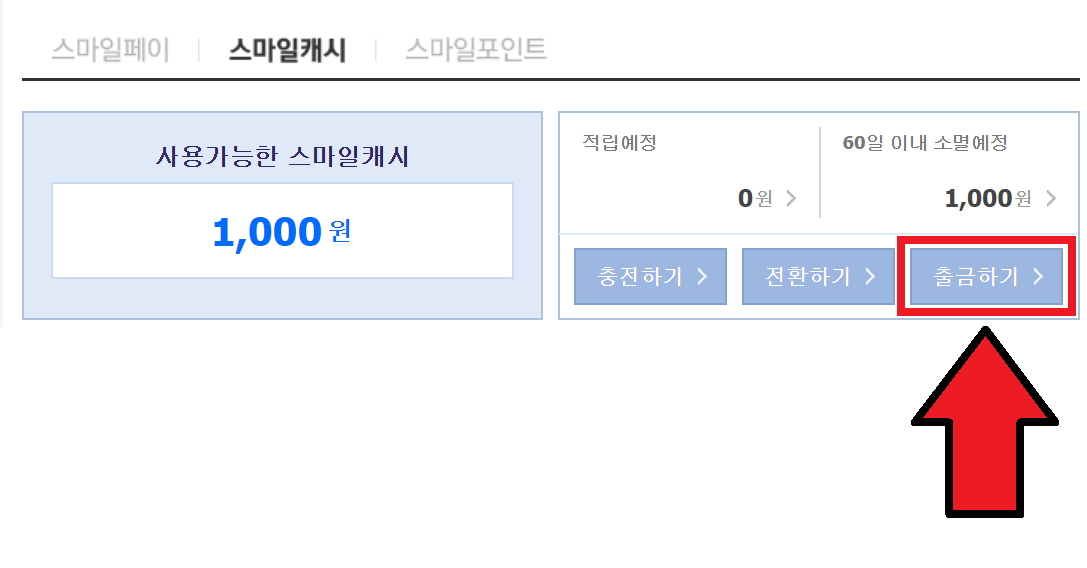
스마일 캐시로 이동하게 되면 '사용가능한 스마일캐시'가 화면에 표시됩니다. 오른쪽에 [출금하기]를 선택해줍니다.
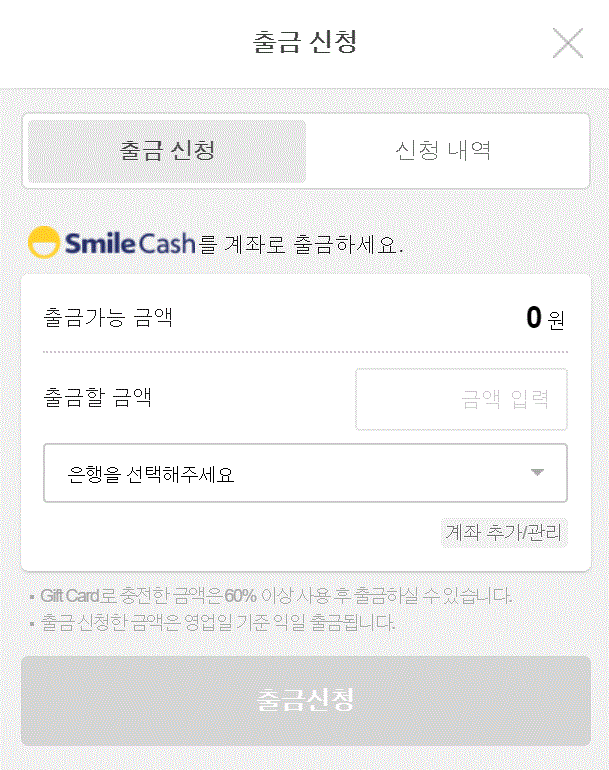
출금하기를 선택하면 [출금 신청]을 할 수 있습니다. 출금가능 금액이 표시되고 자신이 설정한 계좌를 선택합니다. 출금 가능한 금액 내에서 '출금할 금액'을 적어주고 '출금신청' 버튼을 눌러줍니다. [계좌 추가/관리]에서 입금받을 계좌를 추가 또는 관리할 수도 있습니다.

[출금신청]에서 [신청내역]을 선택하면 자신의 계좌로 출금된 내역을 확인하실 수 있습니다.
② 지마켓
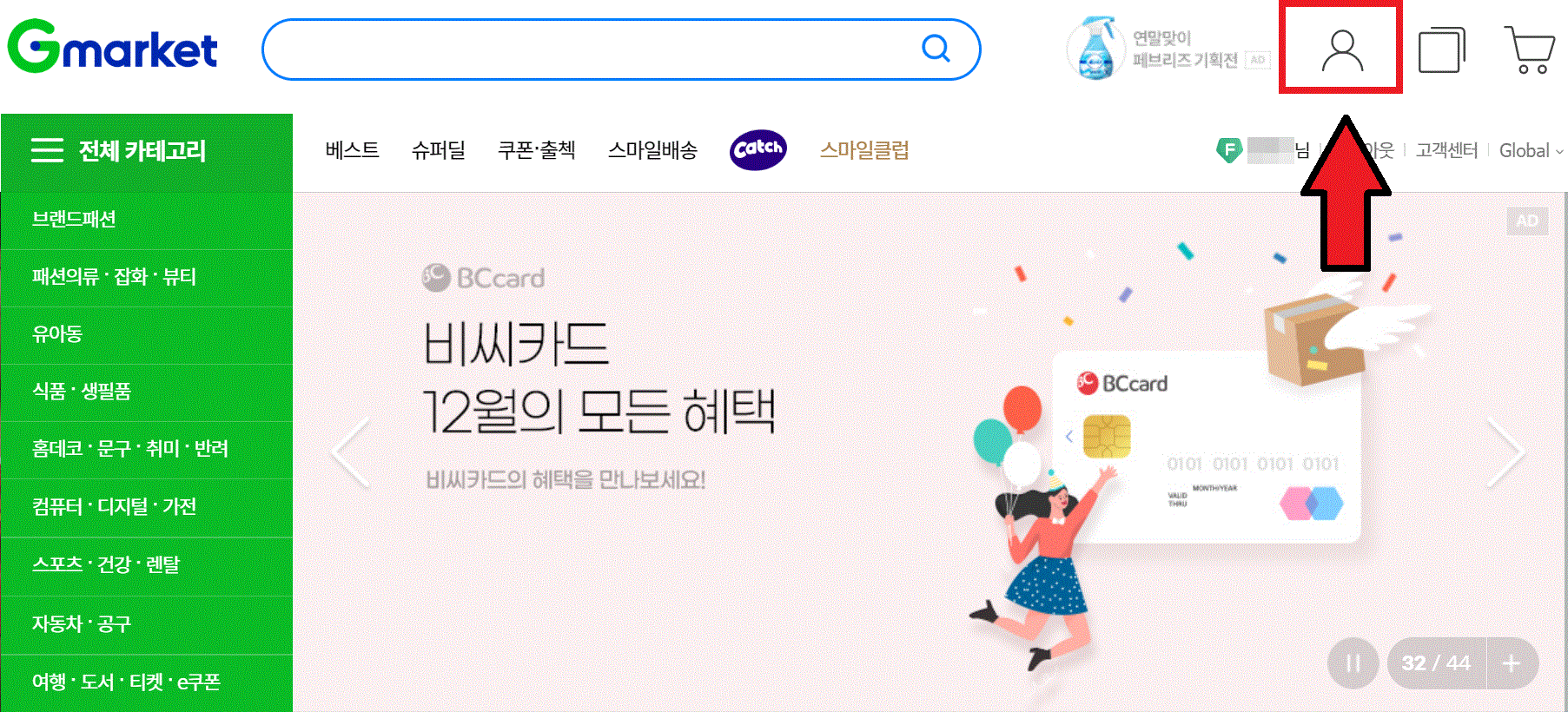
이번엔 지마켓 홈페이지에 접속해보겠습니다. 지마켓 홈페이지 상단에 [마이 페이지]를 선택합니다.
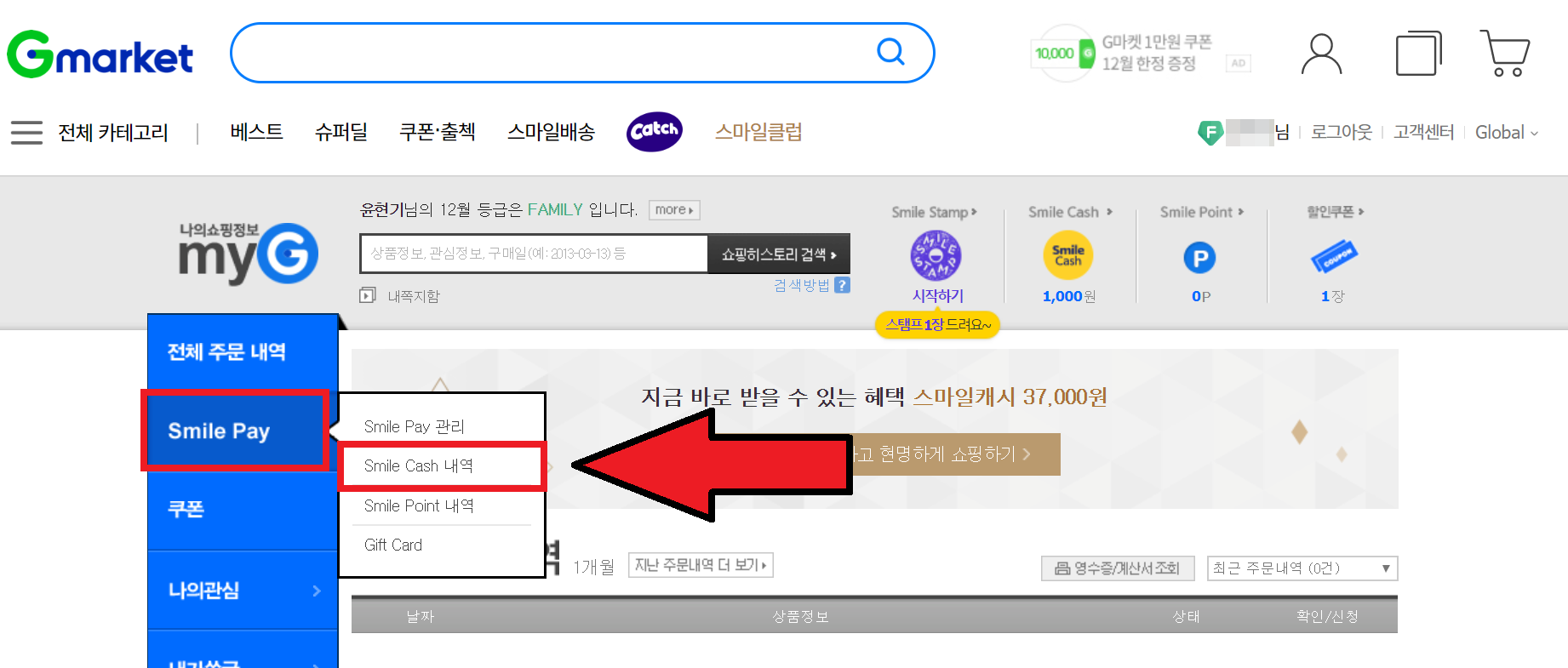
[마이 페이지]를 선택하면 왼쪽화면에 [스마일 페이]가 표시됩니다. [스마일 페이]에서 [스마일 캐시] 내역을 선택해줍니다. 그 이후 출금 방법은 '옥션'과 동일하여 생략하도록 하겠습니다.
③ G9

마지막으로 G9 사이트에서 스마일캐시 출금 방법을 알아보겠습니다. G9 홈페이지에 접속하여 오른쪽 상단에 [마이 페이지]를 선택하면 목록이 뜹니다. 목록에서 [G9캐시]를 선택해줍니다.

[마이페이지] 화면이 나오고 다양한 혜택을 누릴수 있는 목록이 표시됩니다. 우리는 '스마일캐시'에서 [스마일캐시 관리]를 선택해줍니다.

[스마일 캐시 관리]에서 '전환과 출금'은 물론 옥션과 지마켓, G9 사용내역이 표시됩니다. 사진에 나온것처럼 지마켓에서 스마일페이로 52,440원이 출금된 것을 확인할수 있습니다.
스마일캐시를 내 계좌로 출금할때, 유의할 점도 알아야겠죠?
영업일 기준 익일에 선택하신 계좌로 송금되고 본인 명의의 계좌로만 출금 신청이 가능합니다. 부득이한 경우 가족관계 증빙서류 접수 및 확인절차가 필요하오니 고객센터로 연락하시면되죠.
이벤트 적립, 스마일포인트로 전환한 스마일캐시는 취소 및 출금이 불가합니다. 금액도 100원 이상부터 출금/전환이 가능하니 유의하시기 바랍니다.
이상 오늘은 옥션, 지마켓, G9 스마일캐시 출금에 대해서 알아보았는데요. 스마일 캐시 출금방법은 PC와 스마트폰 모두 방법이 거의 동일하니 쉽게 이용 가능합니다. 여러분도 지금 잠자고 있는 스마일포인트나 스마일캐시를 확인해서 알뜰한 쇼핑하길 바라겠습니다.
'생활정보' 카테고리의 다른 글
| 국세청 홈택스 현금영수증 조회와 소득공제 알아보기 (0) | 2019.12.10 |
|---|---|
| 인터파크 항공권 예약 할인 및 인터파크 땡처리항공권 예약 (0) | 2019.12.08 |
| 제대로 된 스티로폼 분리수거 재활용 알아보기 (0) | 2019.12.05 |
| 내가 직접 겪은 중고나라 사기 신고 및 고소장 양식 쓰는법 (16) | 2019.12.04 |
| 14년만에 바뀌는 새 주민등록증 알아보기 (0) | 2019.12.02 |
이 글을 공유하기